時間:2024-02-18 來源:互聯網 瀏覽量:
如今隨著科技的不斷發展,藍牙耳機已經成為了許多人生活中必不可少的一部分,在使用藍牙耳機時,連接到電腦是一項基本的操作。對於使用Windows 10的電腦用戶來說,連接藍牙耳機並不複雜。隻需要按照一定的步驟進行操作,即可輕鬆實現電腦與藍牙耳機的連接。接下來我們將為大家介紹具體的連接步驟,讓您能夠更好地享受到無線音樂的便利。
方法如下:
1、點擊電腦右下角的藍牙圖標;
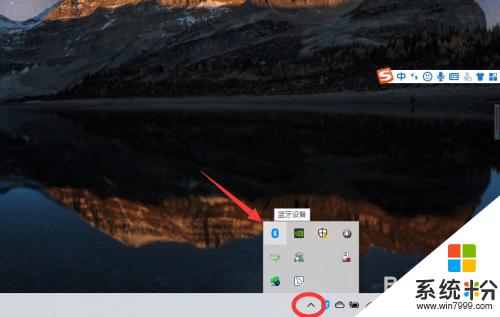
2、如果沒有藍牙圖標,先從設置中開啟藍牙功能;
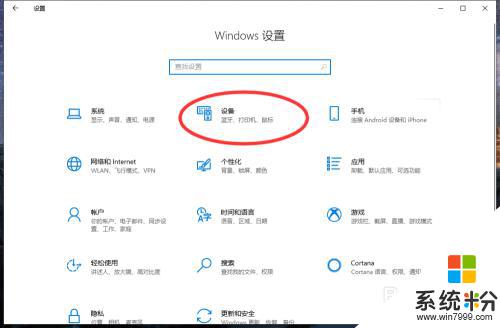
3、然後點擊【顯示設備】或者【打開設置】;
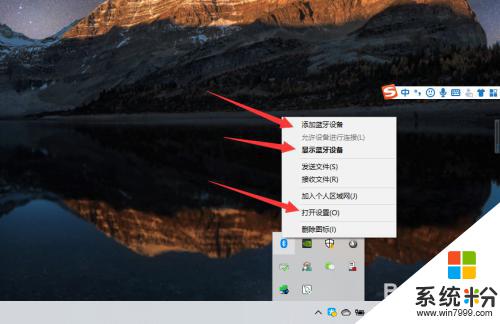
4、點擊【添加藍牙或其他設備】;
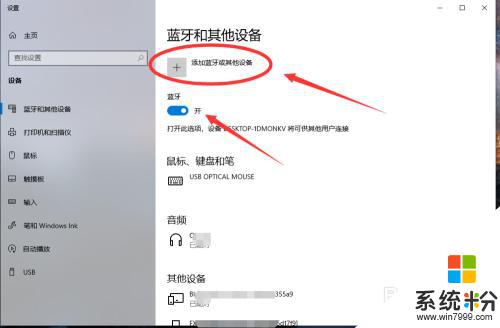
5、在添加設備中選擇藍牙;
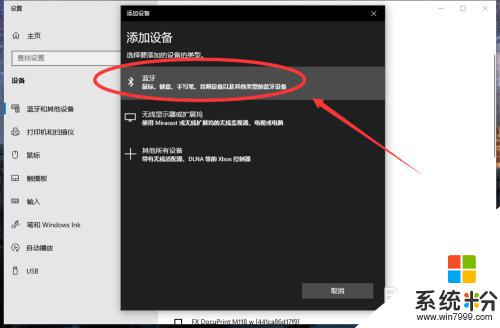
6、搜索到藍牙設備(藍牙耳機)並連接;
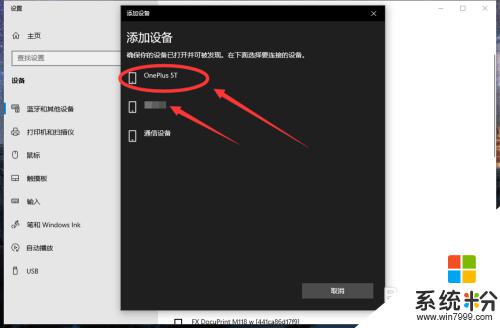
7、在音頻設備中,點擊連接即可。
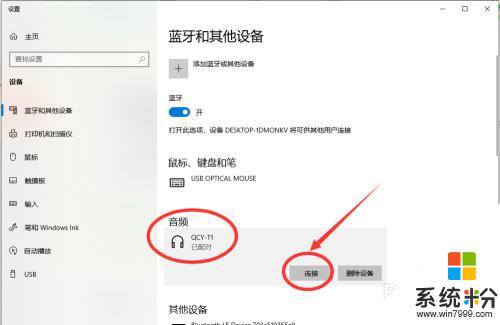
8.總結:
1、點擊電腦右下角的藍牙圖標;
2、如果沒有藍牙圖標,先從設置中開啟藍牙功能;
3、然後點擊【顯示設備】或者【打開設置】;
4、點擊【添加藍牙或其他設備】;
5、在添加設備中選擇藍牙;
6、搜索到藍牙設備(藍牙耳機)並連接;
7、在音頻設備中,點擊連接即可。
以上就是電腦如何連接藍牙耳機的全部內容,如果您遇到相同的問題,可以參考本文中介紹的步驟進行修複,希望對大家有所幫助。